Die Videos sind eine Zusammenstellung von mehreren und sogar Tausenden von Fotos mit einem zusätzlichen Sound. Viele haben heute immer erst die Fotografie genutzt, um eine Medienmontage zu machen.
Müssen Sie Ihre Fotos in ein höheres Qualitätsformat konvertieren, um ein hochauflösendes Video aufzunehmen? Also keine Sorgen!

Sie werden eine einfache und effektive Möglichkeit finden, Ihre Fotos zu transformieren, um Ihre Arbeit zu erleichtern. Sie können Ihre Erinnerungen besser in elektronischer Form personalisieren, Ihre Arbeit und Ihre Präsentationen besser vorbereiten, bessere Montagen für eine Werbung erstellen usw.
Dieses Tool, das Sie brauchen, ist Bildverkleinerer, mit dem Sie nicht nur Ihre Fotos im HD-Format konvertieren, sondern auch durch Hinzufügen von Effekten und Stilen aller Art anpassen können.
Wie geht man nach dem Herunterladen und Installieren der Software vor? Keine Sorge, folgen Sie einfach dem folgenden Tutorial.
Schritt 1: Starten Sie die Software und wählen Sie Ihre Fotos
Starten Sie das Bildverkleinerer -Programm, indem Sie auf das Verknüpfungssymbol auf Ihrem PC-Desktop klicken.
Sobald die Software geöffnet ist, erscheint ein Fenster wie dieses auf dem Bildschirm. Klicken Sie dann auf „Dateien“ oder „Ordner“ und wählen Sie die Fotos aus, die Sie in HD konvertieren möchten.
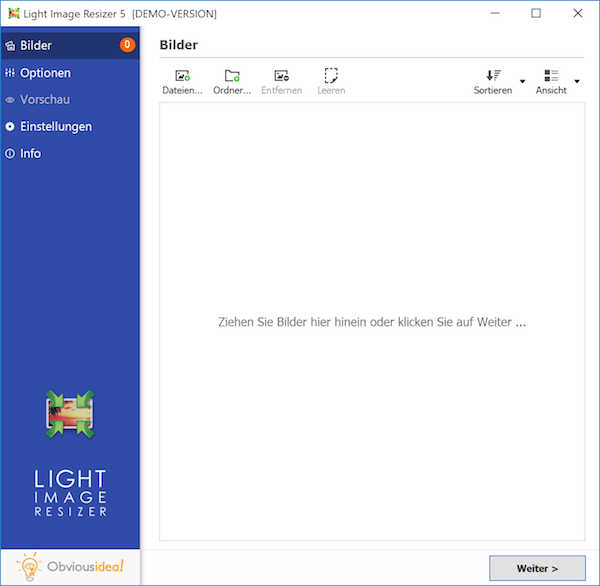
Schritt 2: Konfigurieren Sie die Einstellungen um Bilder zu HD-Format zu umwandeln
Nachdem Sie die gewünschten Fotos ausgewählt haben, klicken Sie auf „Weiter“.
Im Abschnitt „Profil“ können Sie den gewünschten HD-Konvertierungstyp auswählen.
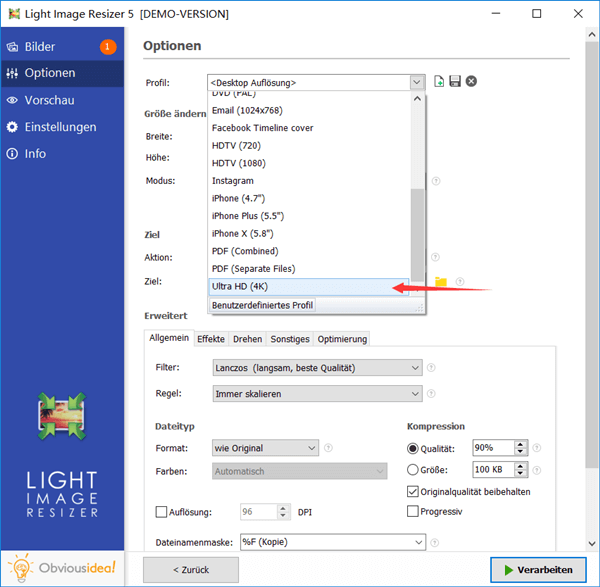
Sie haben die Wahl zwischen „HDTV (720)“, „HDTV (1080)“ und „Ultra HD (4K)“. Bitte wählen Sie das neue Profil für Ihre Fotos.
Schritt 3: Wählen Sie den Ausgabeort und konvertieren Sie Ihre Fotos in HD
Nach der Konvertierung werden die Dateien an den Ordner gesendet, in dem sich die Originalfotos befinden. Sie können jedoch den Standardausgabeort ändern, indem Sie auf das Ordnersymbol im Abschnitt „Ziel“ klicken und den gewünschten Speicherort auswählen.
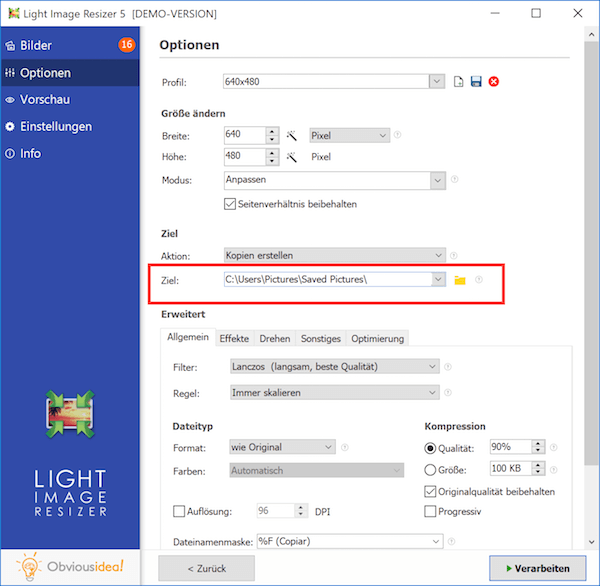
Klicken Sie auf „Verarbeiten“, um den Konvertierungsprozess zu starten.
Hinweis: Die Länge des Vorgangs hängt von der Anzahl der Fotos ab, die Sie für die HD-Fotokonvertierung ausgewählt haben. Es kann zwischen Sekunden und Minuten liegen. Aber Sie müssen sich keine Gedanken über die Zeit machen, die während dieses Vorgangs benötigt wird, weil es normalerweise sehr schnell ist! Eine Ladeanzeige erscheint auf dem Bildschirm, um Sie über die verbleibende Zeit zu informieren.
In einem Fenster wird außerdem angezeigt, dass die Konvertierung Ihrer Bilder in HD abgeschlossen und erfolgreich ist. Für weitere Informationen zu den vorgenommenen Änderungen können Sie auf das „Details“ klicken, das sich in der unteren rechten Ecke des Fensters befindet.
Hinweis: Wenn Sie auf „Schließen“ klicken, wird nicht nur das Fenster geschlossen, in dem Sie darüber informiert werden, dass die Aufgabe abgeschlossen wurde, Sie schließen auch die Software. Wenn Sie mit anderen Dingen fortfahren möchten, klicken Sie auf den Pfeil neben „Schließen“ und wählen Sie die Aktion aus, die für Sie geeignet ist. Sie können weitere Änderungen an der Software vornehmen, den Ordner öffnen, in den die transformierten Dateien gesendet wurden, und so weiter.
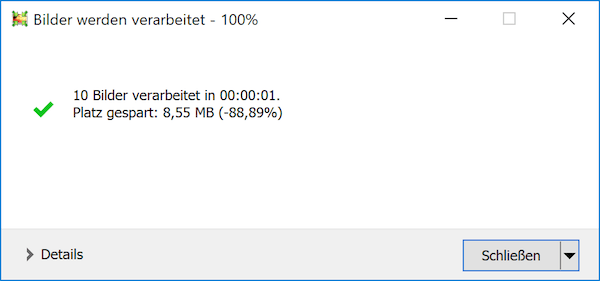
Und das ist es! Es ist fertig! Sie haben endlich die Fotos mit der Größe, den Funktionen, der Auflösung und dem Format, das benötigt wird, um die Videobearbeitung machen zu können.
Hat Ihnen dieser Artikel geholfen? Wir sind überzeugt, dass die Antwort ja lautet und dass er sogar mehreren helfen kann. Auch Sie können dazu beitragen, diesen kleinen Glücksfunken in die Augen von Menschen zu bringen, die zu diesem Zeitpunkt nicht wissen, wie sie mit diesem Problem der Bildauflösung während der Videobearbeitung umgehen sollen. Gehen Sie voran, teilen Sie diesen Artikel für alle Ihre Lieben.
Wenn Sie Ihre Gedanken zu diesem Artikel oder dieser Software zum Ausdruck bringen möchten. Fühlen Sie sich frei, uns einen Kommentar in dem Raum unter uns zu hinterlassen.
 iOS WhatsApp Transfer
iOS WhatsApp Transfer

